Si tiene la intención de configurar un servidor web (o servidor de transmisión) en su máquina Ubuntu, apache es un módulo importante que debe instalar. En este tutorial, le mostraremos cómo instalar y configurar Apache para su Ubuntu.
Nota: Si solo desea tener una configuración rápida del servidor LAMP, siga la guía aquí.
Instalando apache
Obtener apache en su máquina Ubuntu es fácil. Usando Synaptic Package Manager, Ubuntu Software Center, busque e instale el módulo «apache2». Alternativamente, puede abrir una terminal y escribir el siguiente comando:
sudo apt-get install apache2
Una vez finalizada la instalación, abra un navegador y vaya a la URL “https://localhost“. Si ves la palabra “¡Funciona!“, entonces su instalación de apache es exitosa.
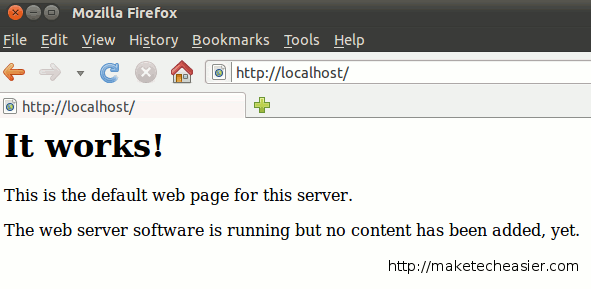
Configuración de apache
Iniciar, detener y reiniciar Apache
Una vez que haya instalado Apache, se agregará a la lista init.d y se iniciará automáticamente cada vez que inicie su computadora. Los siguientes comandos le permiten iniciar, reiniciar y detener Apache.
sudo /etc/init.d/apache2 start #start apache sudo /etc/init.d/apache2 stop #stop apache sudo /etc/init.d/apache2 restart #restart apache
Para evitar que Apache se inicie automáticamente al arrancar:
sudo update-rc.d -f apache2 remove
Para restaurar Apache a la lista de inicio automático:
sudo update-rc.d apache2 defaults
Nota: los comandos anteriores funcionarán solo en distribuciones basadas en Debian (incluido Ubuntu).
Cambiar la carpeta localhost predeterminada
Por defecto, apache operará en la carpeta “/var/www”. Esto significa que cualquier archivo que coloque en esta carpeta /var/www será visible desde la URL https://localhost. En algunos casos, es posible que desee que «localhost» apunte a otra carpeta, digamos /home/user/public_html. Así es como lo haces:
Primero, asegúrese de que exista la carpeta /home/damien/public_html. Cree un archivo html simple, asígnele el nombre index.html y colóquelo en la carpeta public_html.
Abra una terminal y escriba:
gksu gedit /etc/apache2/sites-enabled/000-default
Cambio DocumentRoot /var/www a DocumentRoot /home/user/public_html.
Cambio <Directory /var/www/> a <Directory /home/user/public_html/>.
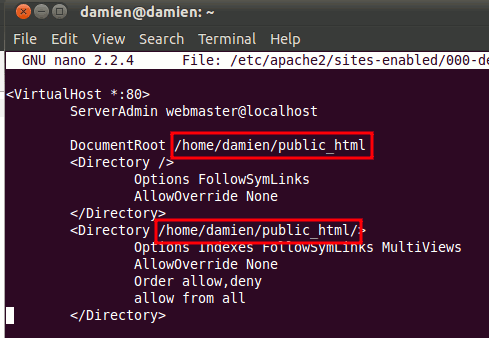
Guardar y salir del archivo.
reiniciar apache
sudo /etc/init.d/apache2 restart
Ahora, en su navegador, vuelva a cargar la URL https://localhost. Debería ver el archivo html que ha colocado en la carpeta public_html.
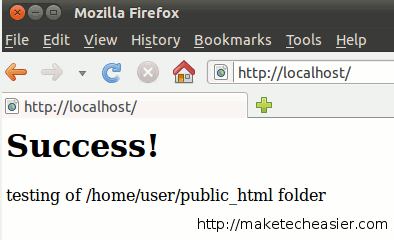
Configuración de diferentes sitios
El truco anterior le permite cambiar la carpeta operativa predeterminada de apache, sin embargo, es posible que algunos de ustedes no deseen anular la configuración predeterminada. Una alternativa es crear múltiples sitios y apuntar apache al sitio activo.
Cree un nuevo archivo de configuración para su nuevo sitio.
sudo cp /etc/apache2/sites-available/default /etc/apache2/sites-available/site1
A continuación, edite este archivo de configuración.
gksu gedit /etc/apache2/sites-available/site1
Cambio DocumentRoot /var/www a DocumentRoot /home/user/public_html.
Cambio <Directory /var/www/> a <Directory /home/user/public_html/>.
Guardar y salir del archivo.
Deshabilite la configuración predeterminada y active la configuración del sitio 1
sudo a2dissite default && sudo a2ensite site1
Por último, reinicie apache.
sudo /etc/init.d/apache2 restart
Con este truco, puede crear varios archivos de configuración del sitio, cada uno apuntando a una carpeta diferente. Luego puede cambiar fácilmente entre los sitios con el comando a2dissite y a2ensite
Habilitación del archivo .htaccess
El archivo .htaccess es un archivo poderoso que se puede usar para controlar y personalizar el comportamiento del servidor de un sitio sin editar el módulo principal de Apache. De forma predeterminada, la funcionalidad .htaccess está desactivada y todas las instancias de los archivos .htaccess se ignoran por completo. El servidor ni siquiera intentará leer archivos .htaccess en el sistema de archivos.
Para habilitar el archivo .htaccess, abra el archivo de configuración que creó anteriormente:
gksu gedit /etc/apache2/sites-available/site1
Desplácese hacia abajo en el archivo hasta que vea la parte «<Directory /home/user/public_html/>“. Debajo de esa línea de código, cambie AllowOverride None a AllowOverride All.
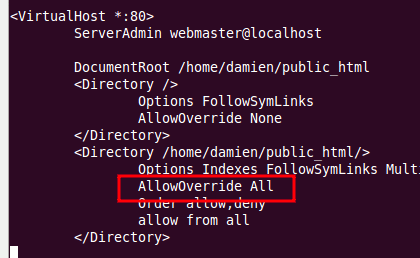
Guardar y salir del archivo.
Lectura recomendada:
1. Instalar el servidor LAMP en Ubuntu
2. Cómo instalar VLC-Shares en Ubuntu y transmitir audio/video a Android